Mac: Cache leeren - so klappt's
In diesem Artikel zeigen wir Ihnen, wie Sie an Ihrem Mac den System-Cache von temporären Dateien befreien.
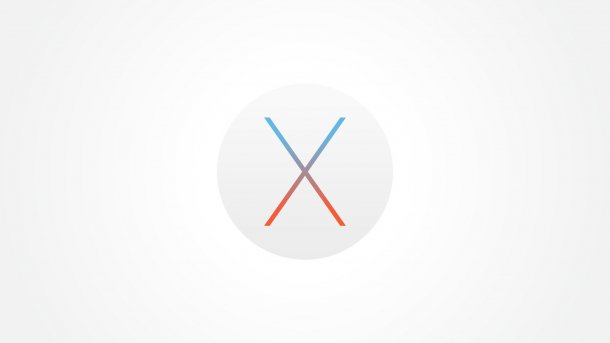
- Theresa Möckel
"Cache" ist französisch für "Versteck" und meint in der IT für den Nutzer nicht sichtbare, aber im Hintergrund gespeicherte Daten. Diese dienen dazu, Aufgaben und Abläufe zu beschleunigen. Sammeln sich zu viele Hintergrunddaten an, kann das Ihren Rechner allerdings auch verlangsamen. Das Betriebssystem macOS High Sierra löscht sowohl Cache als auch temporäre Dateien bereits automatisch, sodass keine oder zumindest nur wenige ungenutzte Daten auf Ihrem Rechner herumschwirren sollten. Um Ihren Speicher von überflüssigem Ballast zu befreien, Fehler zu beheben und das System ggf. wieder etwas schneller zu machen, lohnt es sich die manuelle Leerung des Cache aber dennoch. Wir zeigen Ihnen, wie's geht.
Hinweis: Erstellen Sie vorab ein TimeMachine Backup, sodass Sie gelöschte Daten im Notfall wiederherstellen können.
Mac: So löschen Sie den System-Cache
Folgen Sie unserer Schritt-für-Schritt-Anleitung, der Kurzanleitung oder dem Erklär-Video.
Mac: System-Cache leeren (4 Bilder)
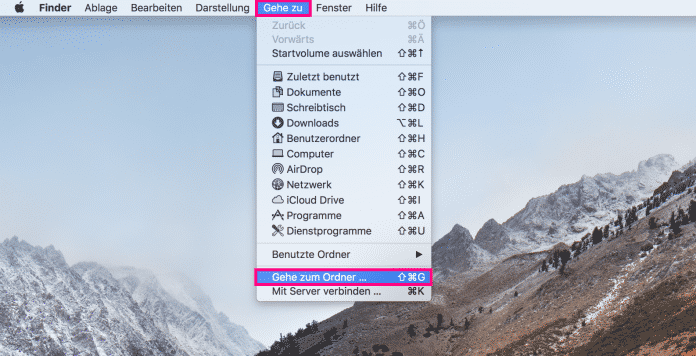
1. Schritt:
Hinweis: Terminal zeigt das Passwort bei der Eingabe nicht an. Geben Sie deshalb einfach Ihr Passwort ein und drücken [Enter].
Kurzanleitung
- Schließen Sie alle Anwendungen auf Ihrem Mac und öffnen Sie den Finder.
- Klicken Sie dann auf "Gehe zu Ordner" oder drücken Sie die Tastenkombination [Shift] + [Cmd] + [G].
- Geben Sie nun "/Library/Caches" in die freie Textzeile ein.
- Wählen Sie die temporären Dateien aus, die Sie entfernen möchten.
- Per Rechtsklick und "In den Papierkorb legen" löschen Sie die Dateien zunächst aus dem Cache-Ordner.
- Leeren Sie abschließend Ihren Papierkorb ebensfalls durch einen Rechtsklick und dann den Befehl "Papierkorb leeren".
Tipp: Ihr Browser wird immer langsamer? Wir erklären Ihnen wie Sie einfach den Safari-Cache leeren können.
Video
Empfohlener redaktioneller Inhalt
Mit Ihrer Zustimmmung wird hier ein externes Video (Kaltura Inc.) geladen.
Ich bin damit einverstanden, dass mir externe Inhalte angezeigt werden. Damit können personenbezogene Daten an Drittplattformen (Kaltura Inc.) übermittelt werden. Mehr dazu in unserer Datenschutzerklärung.
(them)